|
向收藏夹添加快捷访问路径的方法是,在设计中心的树状视图窗口或控制板中选择要添加快捷路径的内容,单击鼠标右键,在弹出的快捷菜单中选择“添加到收藏夹”命令,AutoCAD就会在收藏夹中就建立了相应内容的快捷访问方式,即将选中内容的相关快捷路径添加到收藏夹中。添加后原始内容并没有移动。实际上,用AutoCAD设计中心创建的所有快捷路径都保存在收藏夹中。AutoCAD收藏夹中可以包含本地计算机、局域网或Internet站点的所有内容的快捷路径。 2. 显示收藏夹中的内容单击AutoCAD设计中心的“收藏夹”按钮,即可观察到Favorites\Autodesk收藏夹中的内容。 3. 组织收藏夹中的内容用户可以将保存到Favorites\Autodesk收藏夹内的快捷访问路径进行移动、复制或删除等操作。具体方法是:在AutoCAD设计中心背景处单击鼠标右键,从弹出的快捷菜单中选择“组织收藏夹”命令,AutoCAD弹出Autodesk对话框,如图11-10所示。该对话框用来显示Favorites\Autodesk收藏夹中的内容,用户可利用此对话框进行相应的组织操作。同样,在Windows资源管理器和IE浏览器中,也可以进行添加、删除和组织收藏夹中内容的操作。 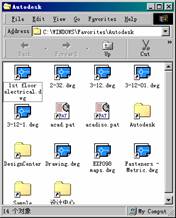 图11-10 Autodesk对话框 | 

